主页 > 经验 >
电脑的本地磁盘图标变成一个U盘形状图标了怎么回事?如何解决?
在计算机的操作过程,常出现本地磁盘图标改变的现象,有的变成了系统安装图标,有的变成了未知文件图标,还有的变成了U盘图标,那么电脑的本地磁盘图标变成一个U盘形状图标了怎么回事?如何解决?下面我们一起来看看吧
最近有位网友的本地磁盘图标显示不正常,出现u盘的形状,其实出现这样的问题一般是由于图标缓存错误造成的。下面小编就为大家介绍电脑的本地磁盘图标变成一个U盘形状图标的解决方法,一起来看看吧!
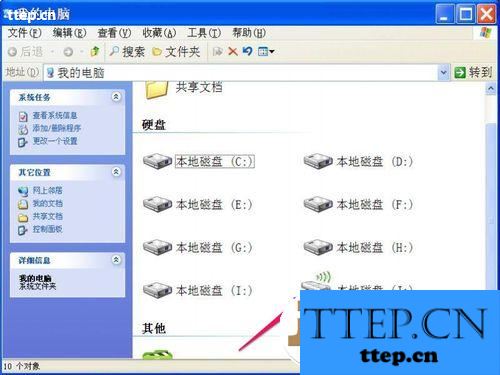
方法一:用软件清理图标缓存
既然知道是图标缓存出了问题,清理一下图标缓存,就能解决此问题,很多工具都可以清理图标缓存,这里以优化大师为例,介绍清理方法。
先打开优化大师主程序,然后在左侧选项中选择“系统优化”这一项。
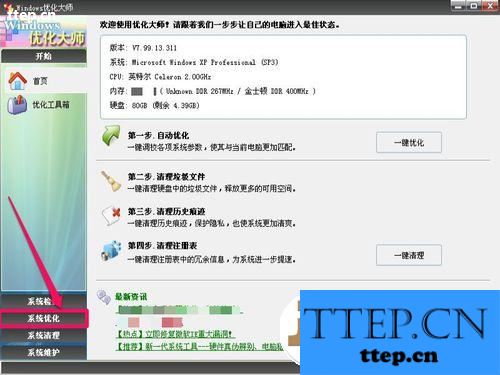
打开系统优化后,从其下找到并选择“桌面菜单优化”,然后到右侧窗口,找到“重建图标”按钮。点击。
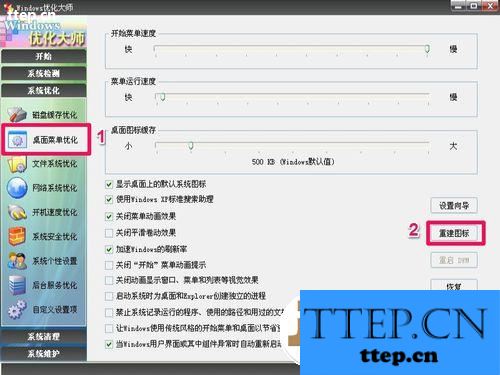
弹出重建图标缓存确认提示框,没问题,直接按确定,清理后,系统会自动重新自建图标缓存,重启一下电脑,图标就能改过来。
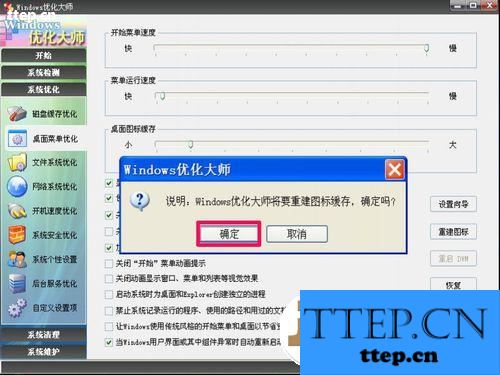
方法二:修改一下盘符
虽然上面方法很容易,但要使用第三方软件,如果没有,或不想使用第三方软件,可以用系统修改盘符的方法把图标改过来,而且非常有效。
先在桌面“我的电脑”上右键,选择“管理”,如果为Win7,则桌面上为“计算机”。

进入计算机管理窗口后,在左侧目录中,选择“磁盘管理”这一项,右侧就会显示出所有的本地存储设备。
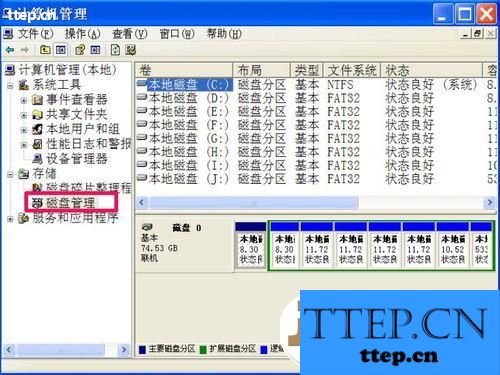
选择图标异常的本地磁盘,如“J盘”,在此项上右键,选择菜单中“更改驱动器名或路径”。

进入更改窗口,既然要更改盘符,当然选择下面三个按钮中的“更改”按钮。

再进入下一个窗口,选择“指派以下驱动器号”,当然,这一样也是默认的,直接在右侧,打开下拉菜单,选择一个盘符,这里以“X”为例。
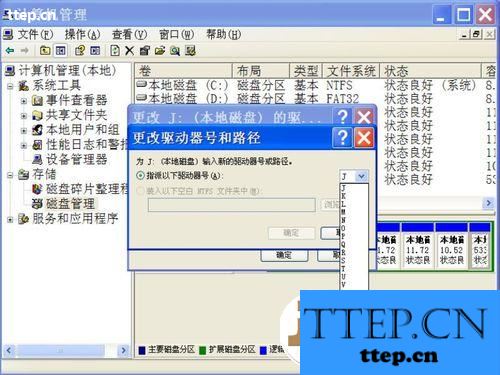
选择为X盘符后,就可以按“确定”按钮,进行保存新的设置。
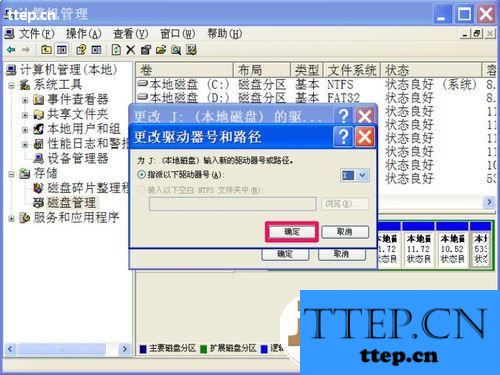
这时会弹出一个确认窗口,因为之前J是盘,没有程序运行,所以更改盘符不会有影响,如果是C盘,或者是有程序运行的磁盘,就要小心点,先保存好文件资料,再关闭程序,才可以按确认窗口的“确定”按钮。

返回一路确定,最后关闭计算机管理窗口,进入“我的电脑”,J盘的图标恢复过来了,J盘的盘符也变成X盘符了。
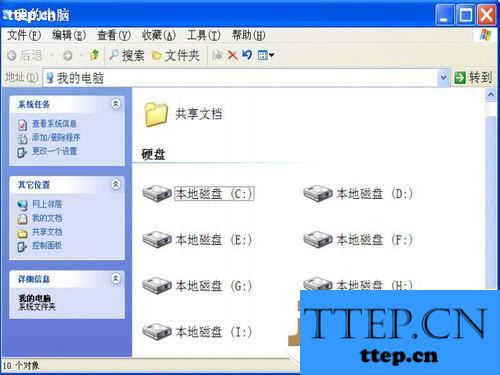
如果觉得这个X盘很别扭,以后,可以重新进入计算机管理窗口,重新把X盘符改回为J盘符,不要担心改回J盘后,又会出现U盘图标形状,是不会的。

注意事项
选择的新盘符不能与其它盘符相同,否则会设置不了。
其它的第三方软件都可以修复,优化类有超级兔子,软媒魔方等,安全管理类有金山,管家等等。
以上就是电脑的本地磁盘图标变成一个U盘形状图标了的两种方法介绍,大家可以根据自己的习惯来选择其中一种方法,希望能对大家有所帮助!
最近有位网友的本地磁盘图标显示不正常,出现u盘的形状,其实出现这样的问题一般是由于图标缓存错误造成的。下面小编就为大家介绍电脑的本地磁盘图标变成一个U盘形状图标的解决方法,一起来看看吧!
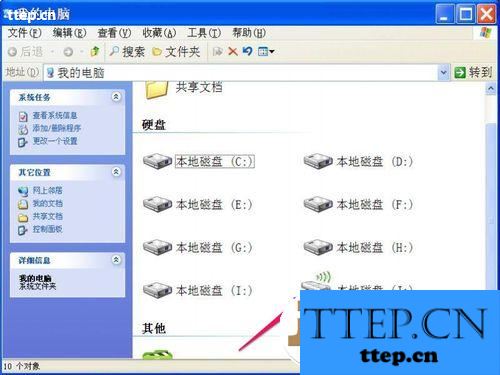
方法一:用软件清理图标缓存
既然知道是图标缓存出了问题,清理一下图标缓存,就能解决此问题,很多工具都可以清理图标缓存,这里以优化大师为例,介绍清理方法。
先打开优化大师主程序,然后在左侧选项中选择“系统优化”这一项。
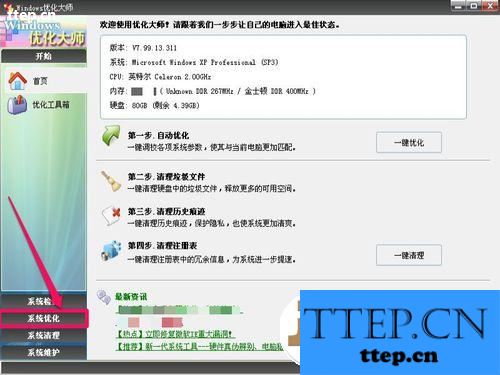
打开系统优化后,从其下找到并选择“桌面菜单优化”,然后到右侧窗口,找到“重建图标”按钮。点击。
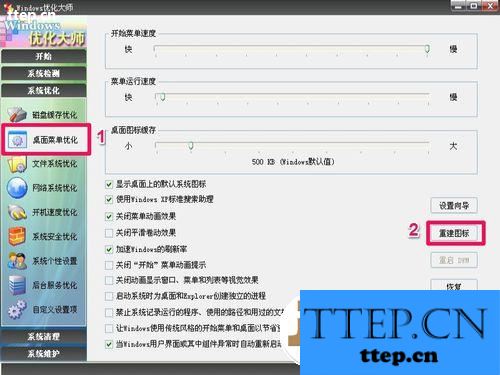
弹出重建图标缓存确认提示框,没问题,直接按确定,清理后,系统会自动重新自建图标缓存,重启一下电脑,图标就能改过来。
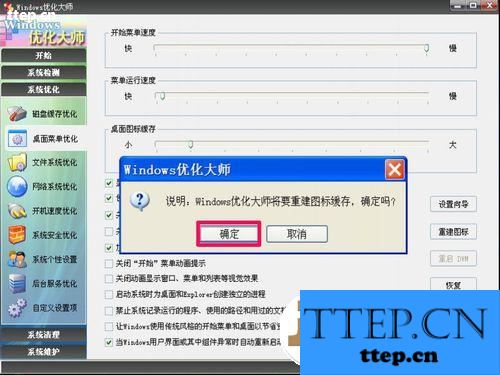
方法二:修改一下盘符
虽然上面方法很容易,但要使用第三方软件,如果没有,或不想使用第三方软件,可以用系统修改盘符的方法把图标改过来,而且非常有效。
先在桌面“我的电脑”上右键,选择“管理”,如果为Win7,则桌面上为“计算机”。

进入计算机管理窗口后,在左侧目录中,选择“磁盘管理”这一项,右侧就会显示出所有的本地存储设备。
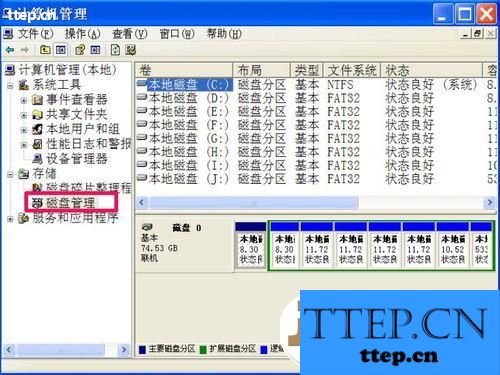
选择图标异常的本地磁盘,如“J盘”,在此项上右键,选择菜单中“更改驱动器名或路径”。

进入更改窗口,既然要更改盘符,当然选择下面三个按钮中的“更改”按钮。

再进入下一个窗口,选择“指派以下驱动器号”,当然,这一样也是默认的,直接在右侧,打开下拉菜单,选择一个盘符,这里以“X”为例。
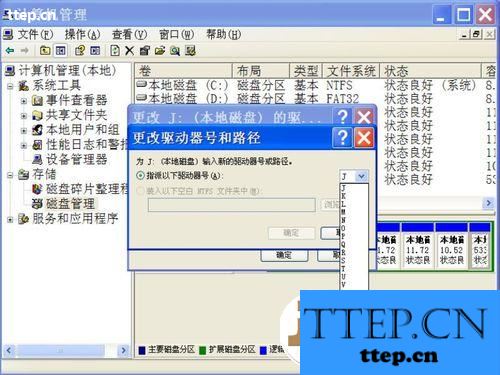
选择为X盘符后,就可以按“确定”按钮,进行保存新的设置。
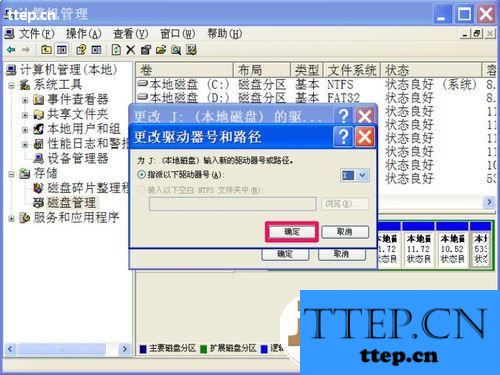
这时会弹出一个确认窗口,因为之前J是盘,没有程序运行,所以更改盘符不会有影响,如果是C盘,或者是有程序运行的磁盘,就要小心点,先保存好文件资料,再关闭程序,才可以按确认窗口的“确定”按钮。

返回一路确定,最后关闭计算机管理窗口,进入“我的电脑”,J盘的图标恢复过来了,J盘的盘符也变成X盘符了。
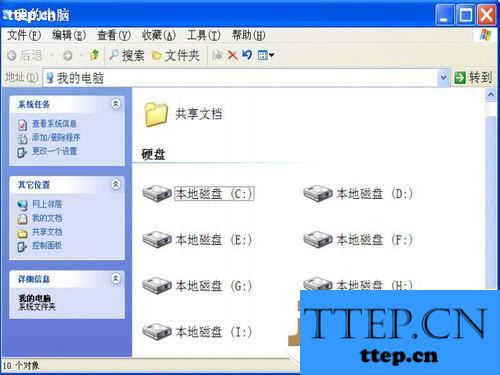
如果觉得这个X盘很别扭,以后,可以重新进入计算机管理窗口,重新把X盘符改回为J盘符,不要担心改回J盘后,又会出现U盘图标形状,是不会的。

注意事项
选择的新盘符不能与其它盘符相同,否则会设置不了。
其它的第三方软件都可以修复,优化类有超级兔子,软媒魔方等,安全管理类有金山,管家等等。
以上就是电脑的本地磁盘图标变成一个U盘形状图标了的两种方法介绍,大家可以根据自己的习惯来选择其中一种方法,希望能对大家有所帮助!
- 最近发表
- 赞助商链接
